Navigera i frågeobjekten
När du har anslutit till DIN SAP BW-instans visar dialogrutan Navigatör en lista över tillgängliga kataloger på den valda servern.
Du ser en katalogmapp med namnet $INFOCUBE. Den här mappen innehåller alla InfoProviders i SAP BW-systemet.
De andra katalogmapparna representerar InfoProviders i SAP BW som det finns minst en fråga för.
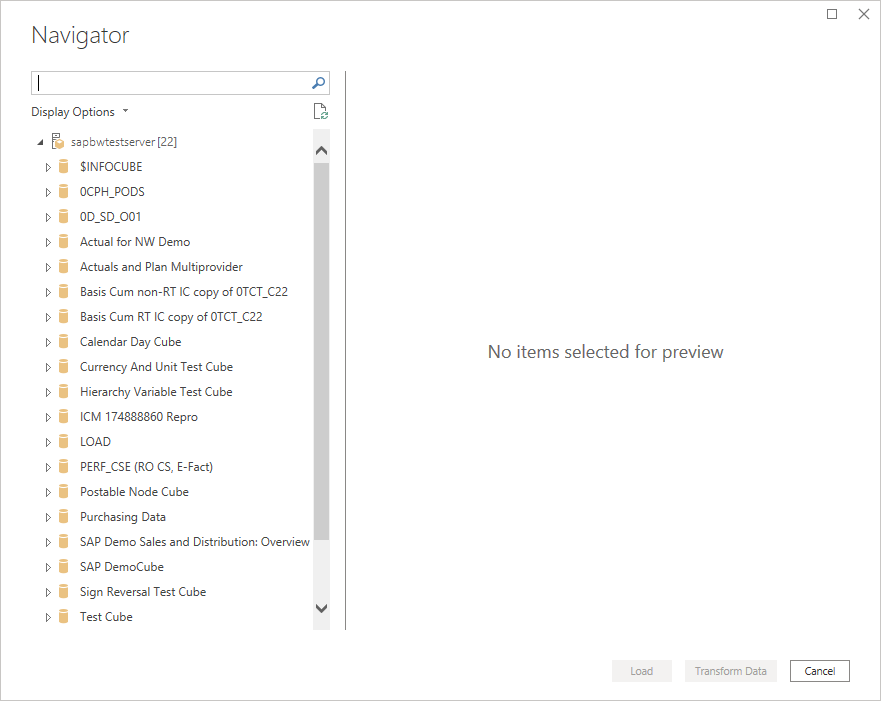
Dialogrutan Navigator visar ett hierarkiskt träd med dataobjekt från det anslutna SAP BW-systemet. I följande tabell beskrivs typerna av objekt.
| Symbol | beskrivning |
|---|---|

|
DIN SAP BW-server |

|
Katalog – antingen $INFOCUBE eller en InfoProvider |

|
InfoCube eller en BEx-fråga |

|
Nyckelfigur |

|
Characteristic |

|
Egenskapsnivå |

|
Egenskap (attribut) |

|
Hierarki |
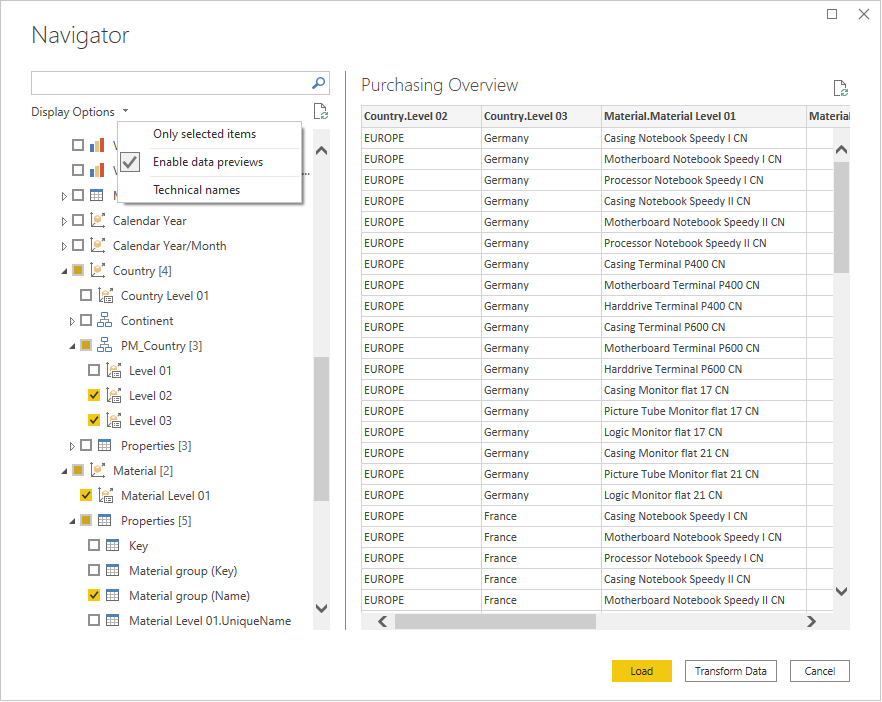
Kommentar
Navigatören visar InfoCubes- och BEx-frågor. För BEx-frågor kan du behöva gå till Business Explorer, öppna den önskade frågan och kontrollera Tillåt extern åtkomst till den här frågan: Av OLE DB för OLAP för att frågan ska vara tillgänglig i navigatören.
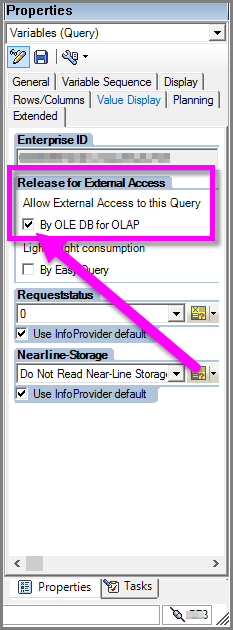
Kommentar
I Power BI Desktop visas objekt under en InfoCube- eller BEx-frågenod, till exempel nyckeltal, egenskaper och egenskaper endast i anslutningsläget Importera, inte i DirectQuery-läge. I DirectQuery-läge mappas alla tillgängliga objekt till en Power BI-modell och är tillgängliga för användning i alla visuella objekt.
I navigatören kan du välja bland olika visningsalternativ för att visa tillgängliga frågeobjekt i SAP BW:
Endast markerade objekt: Det här alternativet begränsar de objekt som visas i listan till bara de markerade objekten. Som standard visas alla frågeobjekt. Det här alternativet är användbart för en granskning av de objekt som du har inkluderat i din fråga. En annan metod för att visa markerade objekt är att välja kolumnnamnen i förhandsgranskningsområdet.
Aktivera dataförhandsgranskningar: Det här värdet är standardvärdet. Med det här alternativet kan du styra om en förhandsgranskning av data ska visas till höger i dialogrutan Navigatör . Om du inaktiverar dataförhandsgranskningar minskar mängden serverinteraktion och svarstid. I Power BI Desktop är förhandsversionen av data endast tillgänglig i läget Importera anslutning.
Tekniska namn: SAP BW stöder begreppet tekniska namn för frågeobjekt, i motsats till de beskrivande namn som visas som standard. Tekniska namn identifierar unikt ett objekt i SAP BW. Med det valda alternativet visas de tekniska namnen bredvid objektets beskrivande namn.
Karakteristiska hierarkier
En egenskap har alltid minst en egenskapsnivå (nivå 01), även när ingen hierarki definieras på egenskapen. Objektet Egenskapsnivå 01 innehåller alla medlemmar för egenskapen som en platt lista med värden.
Egenskaper i SAP BW kan ha mer än en hierarki definierad. För dessa egenskaper kan du bara välja en hierarki eller nivå 01-objektet .
För egenskaper med hierarkier inkluderas de egenskaper som valts för den egenskapen för varje vald nivå i hierarkin.
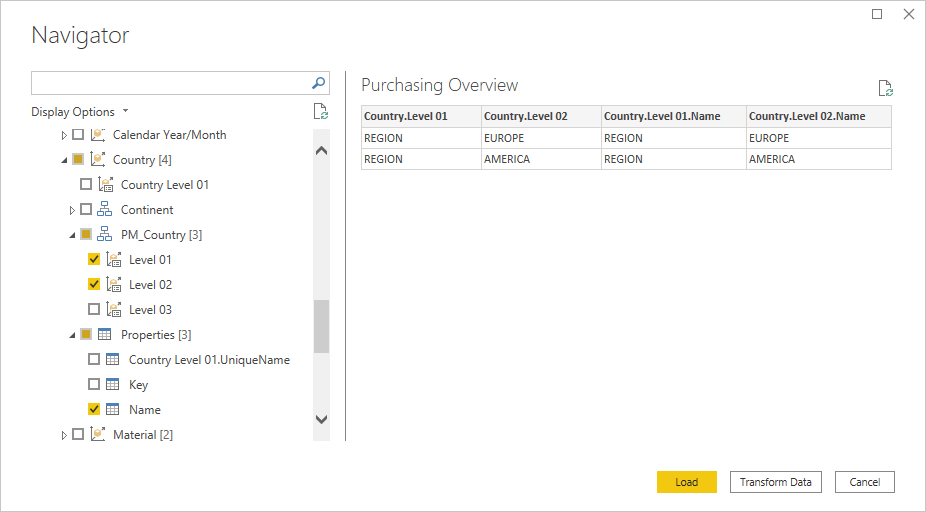
Mät egenskaper
När du väljer ett mått kan du välja enheter/valuta, formaterat värde och formatera strängen. I skärmbilden nedan är det användbart att hämta det formaterade värdet för COGS. Detta hjälper oss att följa samma formateringsstandard i alla rapporter.
Kommentar
Måttegenskaper är inte tillgängliga i Power BI Desktop i DirectQuery-läge.
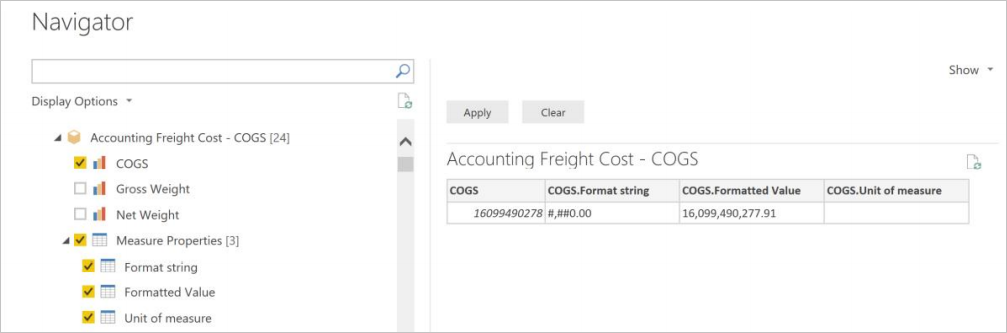
Utplattande av flerdimensionella data
Baserat på de markerade objekten och egenskaperna i navigatören skapar Power Query en MDX-instruktion som skickas för körning till SAP BW. MDX-instruktionen returnerar en utplattad datauppsättning som kan manipuleras ytterligare med hjälp av Power Query-redigeraren.
Power Query använder ett nyare gränssnitt som är tillgängligt i SAP BW version 7.01 eller senare. Gränssnittet minskar minnesförbrukningen och resultatuppsättningen begränsas inte av antalet celler.
Den utplattade datauppsättningen aggregeras i SAP BW på nivån för de valda egenskaperna och egenskaperna.
Även med dessa förbättringar kan den resulterande datauppsättningen bli mycket stor och tidskrävande att bearbeta.
Prestandarekommendations
Ta bara med de egenskaper och egenskaper som du i slutändan behöver. Sikta på högre aggregeringsnivåer. Behöver du till exempel materialnivåinformation i rapporten eller är MaterialGroup-nivå tillräckligt? Vilka hierarkinivåer krävs i Power BI? Försök att skapa mindre datauppsättningar, med högre aggregeringsnivåer eller flera mindre datauppsättningar, som kan kopplas ihop senare.
Frågeparametrar
Frågor i SAP BW kan ha dynamiska filter definierade som gör att du kan begränsa den datauppsättning som returneras av frågan. I BEx Query Designer kan den här typen av dynamiskt filter definieras med vad som kallas en egenskapsbegränsning och tilldela en variabel till den begränsningen. Variabler i en fråga kan vara obligatoriska eller valfria, och de är tillgängliga för användaren i navigatören.
När du väljer en SAP BW-fråga med karakteristiska begränsningar i Power Query-navigatören visas variablerna som parametrar ovanför dataförhandsgranskningsområdet.
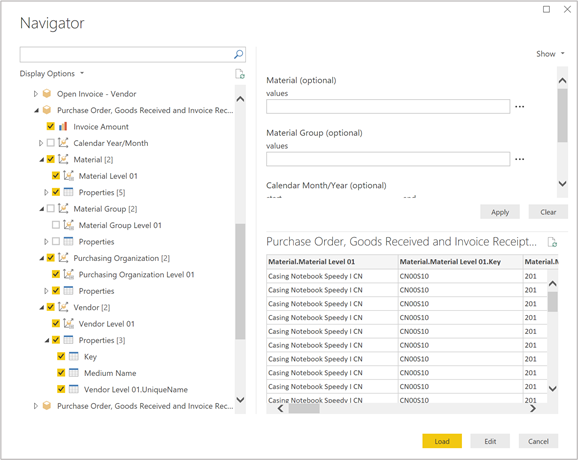
Med hjälp av väljaren Visa kan du visa alla parametrar som har definierats i frågan, eller bara de som krävs.
Frågan som visas i föregående bild har flera valfria parametrar, inklusive en för materialgrupp. Du kan välja en eller flera materialgrupper för att endast returnera inköpsinformation för de valda värdena, dvs. höljen, moderkort och processorer. Du kan också skriva värdena direkt i fältet värden. För variabler med flera poster förväntas kommaavgränsade värden, i det här exemplet skulle det se ut som [0D_MTLGROUP].[201], [0D_MTLGROUP].[202], [0D_MTLGROUP].[208].
Värdet # betyder otilldelad. I exemplet är alla dataposter utan ett tilldelat materialgruppsvärde.
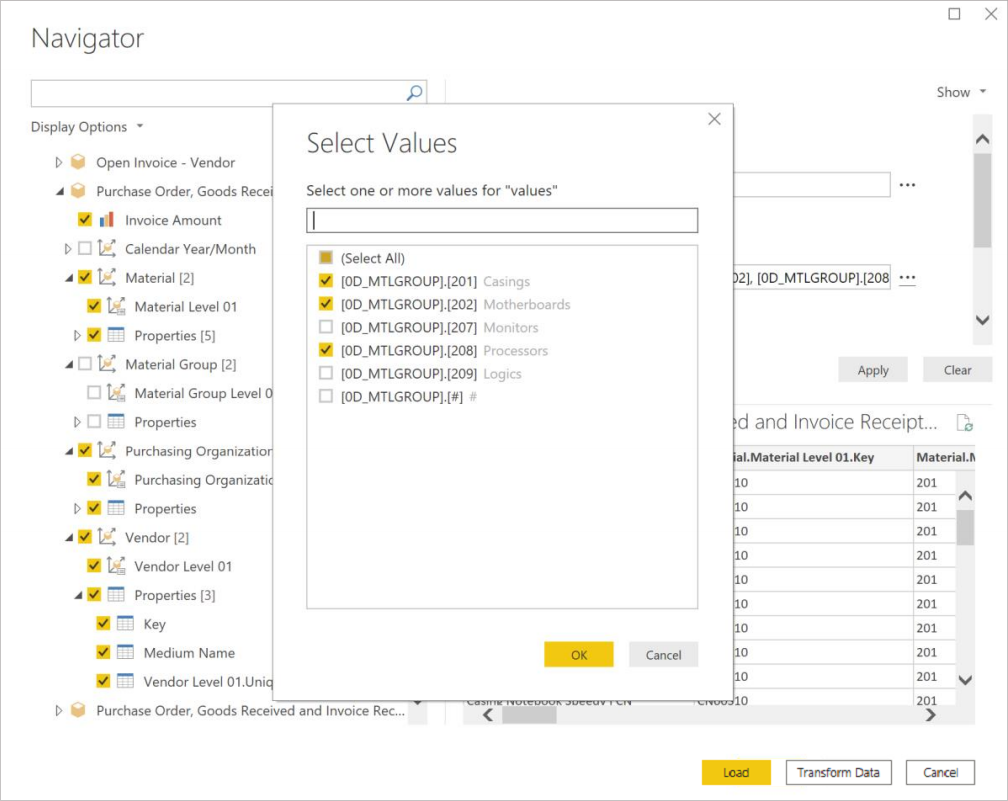
Prestandarekommendations
Filter baserade på parametervärden bearbetas i SAP BW-datakällan, inte i Power BI. Den här typen av bearbetning kan ha prestandafördelar för större datamängder vid inläsning eller uppdatering av SAP BW-data i Power BI. Den tid det tar att läsa in data från SAP BW till Power BI ökar med storleken på datauppsättningen, till exempel antalet kolumner och rader i den utplattade resultatuppsättningen. Om du vill minska antalet kolumner väljer du bara de nyckeltal, egenskaper och egenskaper i navigatören som du så småningom vill se.
På samma sätt kan du minska antalet rader genom att använda tillgängliga parametrar i frågan för att begränsa datauppsättningen eller dela upp en större datauppsättning i flera mindre datauppsättningar som kan kopplas samman i Power BI Desktop-datamodellen.
I många fall kan det också vara möjligt att arbeta med författaren till BEx-frågan i SAP BW för att klona och ändra en befintlig fråga och optimera den för prestanda genom att lägga till ytterligare karakteristiska begränsningar eller ta bort onödiga egenskaper.
Läsa in SAP-data i Power Query
När du har valt den SAP-datauppsättning som du vill använda i navigatören kan du importera data till Power Query-redigeraren. Välj Transformera data för att starta Power Query-redigeraren, där du kan utföra ytterligare datatransformerings- och filtreringssteg.
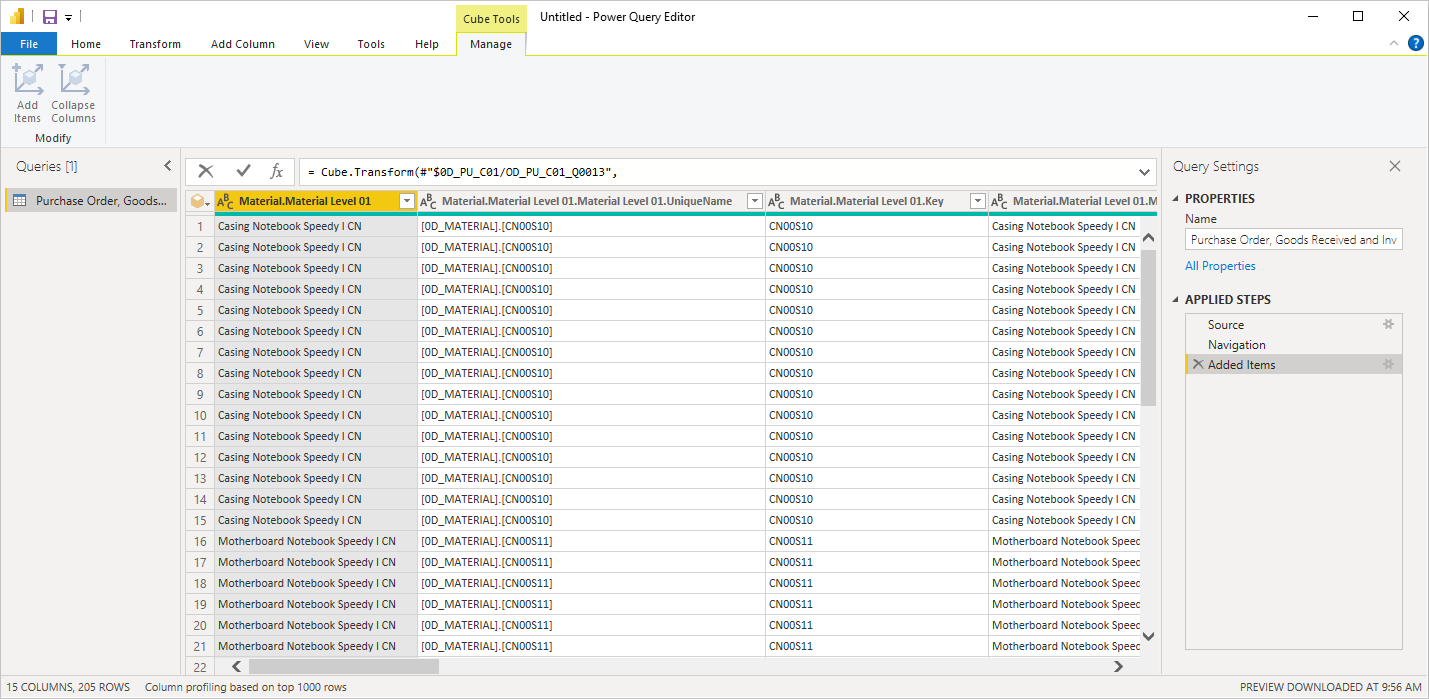
I exemplet ovan användes en parameter för att endast ta tillbaka poster med en materialgrupp med höljen, moderkort och processorer.
I Power Query Desktop kan du också välja Läs in för att ta med hela datauppsättningen från SAP BW till Power BI Desktop. Power BI Desktop tar dig till rapportvyn där du kan börja visualisera data eller göra ytterligare ändringar med hjälp av vyerna Data eller Relationer .
Se även
Feedback
Kommer snart: Under hela 2024 kommer vi att fasa ut GitHub-problem som feedbackmekanism för innehåll och ersätta det med ett nytt feedbacksystem. Mer information finns i: https://aka.ms/ContentUserFeedback.
Skicka och visa feedback för